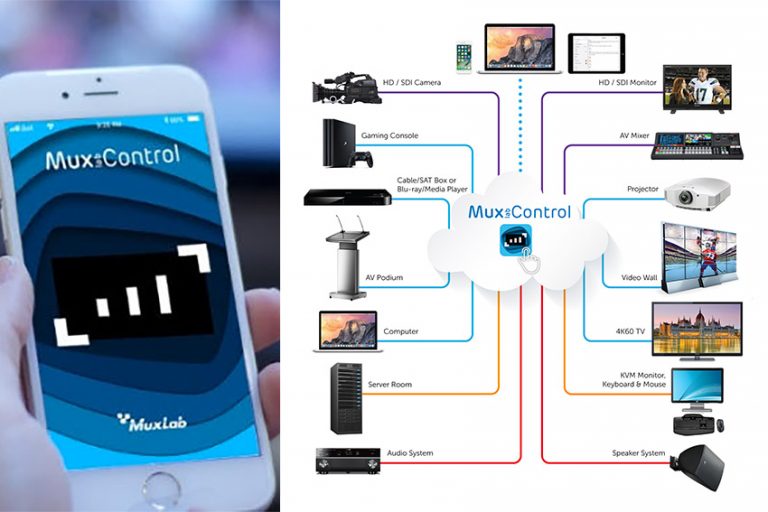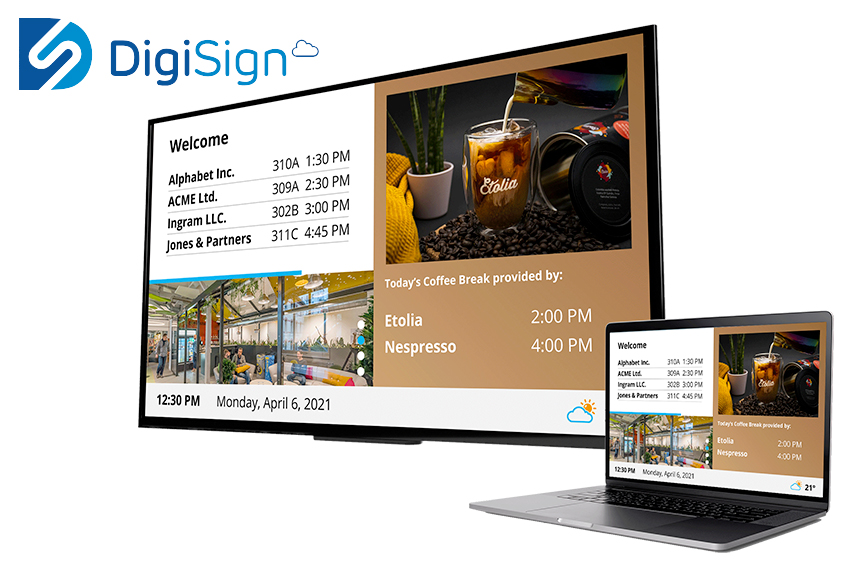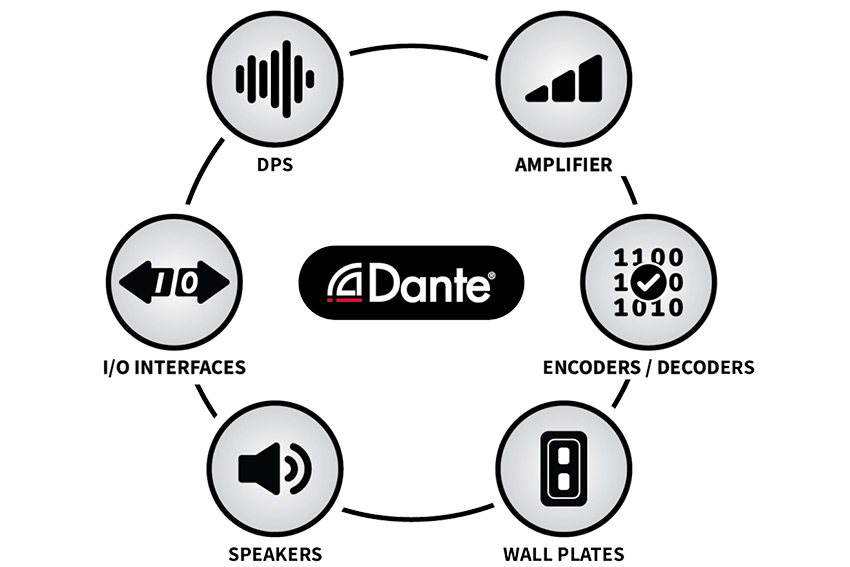La distribution AV sur IP n’a pas de limite. Vous pouvez avoir des dizaines de sources et des dizaines d’afficheurs sans aucun problème. La seule connexion entre eux, ce sont les câbles Ethernet Cat5/6/7. Tous cohabitent sur le même réseau tant qu’il y a assez de prises sur les switchs. Sinon, il suffit d’ajouter des switchs supplémentaires. Avec l’AV sur IP, il n’y a plus de matrice physique. Les switchs informatiques sont les nouvelles matrices virtuelles. Mais comment les piloter ? Chez MuxLab, c’est l’application MuxControl qui s’en occupe. Découvrons dans ce guide de quelle façon l’application fonctionne et se paramètre.
Le contrôleur réseau MuxLab 500812
Pour l’instant, il est nécessaire de positionner sur le réseau un contrôleur intermédiaire. C’est-à-dire que l’application MuxControl ne va pas communiquer directement avec les émetteurs et récepteurs AV sur IP MuxLab. Le contrôleur 500812 joue un rôle de passerelle, c’est à elle que se connecte l’appli.
Les switchs réseau Netgear spécialisés entre autre dans l’AV sur IP possèdent un espace de stockage destiné à recevoir les logiciels de gestion AV. Dans le futur, les fonctions de ce boîtier passerelle MuxLab pourront potentiellement être intégrées directement dans les switchs réseau.

L’application MuxControl : une véritable télécommande tactile universelle
L’application mobile MuxControl sert à piloter un système AV sur IP MuxLab. C’est-à-dire à choisir quelle source afficher sur quel écran. Grâce à cette application, tout s’effectue de façon graphique, très simple pour l’utilisateur final. Un peu comme s’il avait une télécommande universelle dans sa poche. Et c’est bien le cas, car cette application pilote aussi les fonctions de commande des appareils, en IR ou en RS232.
Vous pouvez télécharger cette application pour iOS et Android.
Définir les sources et les afficheurs
La première étape de configuration d’un système AV sur IP MuxLab consiste à définir les sources. Les « Displays » correspondent aux afficheurs rattachés en sortie d’un boîtier récepteur.
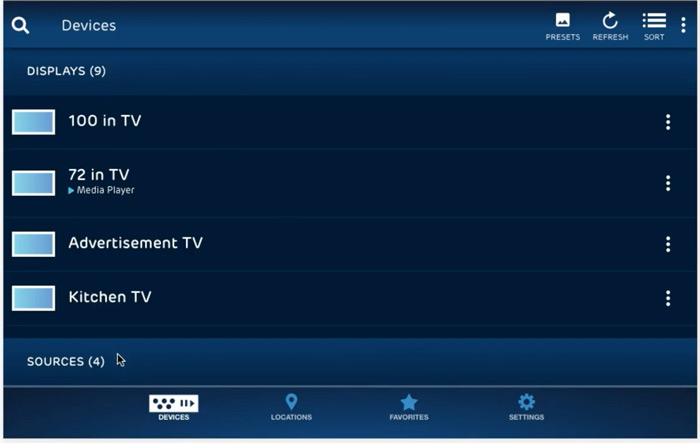
Les « Sources » sont reliées aux boîtiers émetteurs. Vous pouvez ici renommer sources et afficheurs afin de les retrouver facilement dans une liste qui peut être très longue.
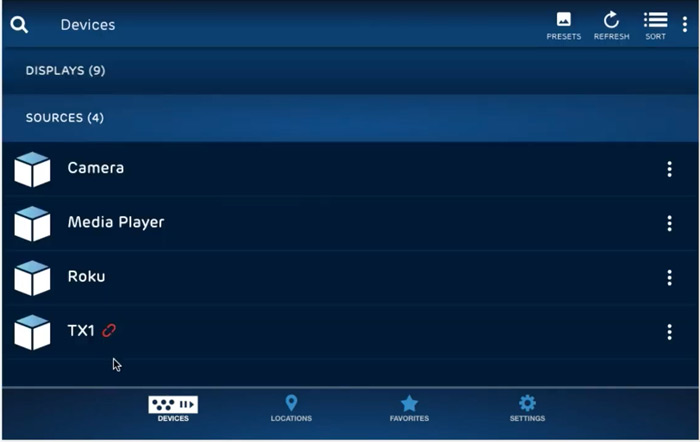
Pour confirmer que tout fonctionne correctement, vous avez deux façons de créer une route, c’est-à-dire une liaison entre une source et un afficheur. Dans le premier cas, vous choisissez un afficheur. En-dessous sont listées les sources disponibles auxquelles il a accès.
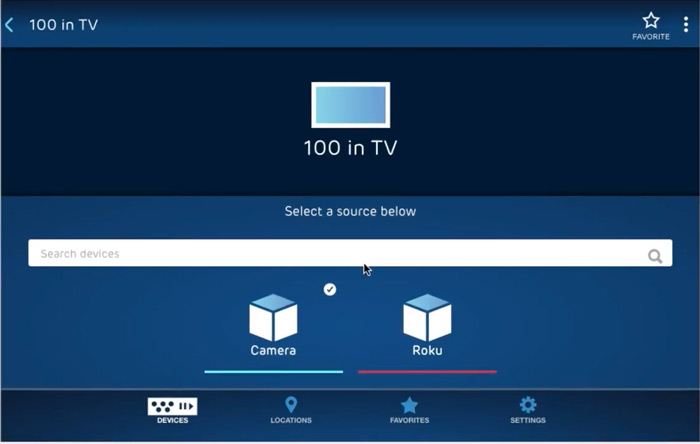
Dans l’autre sens, si vous choisissez tout d’abord une source, la liste des diffuseurs disponibles s’affiche en-dessous. Dans ce cas, vous pouvez bien sûr transmettre une source vers plusieurs afficheurs simultanément.
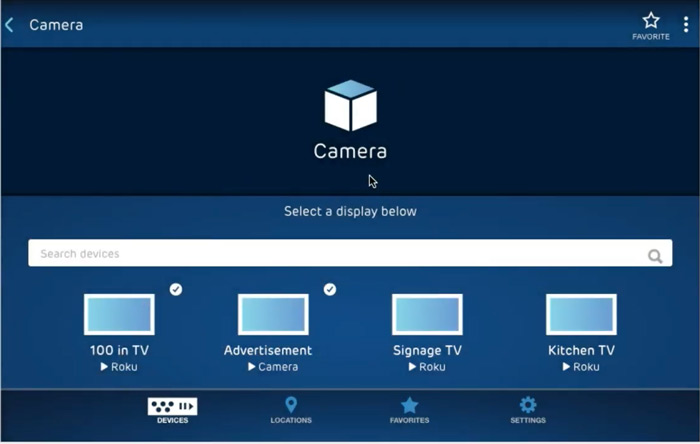
Créer des zones
Afin que la navigation soit plus visuelle, vous allez devoir créer des zones. Une zone correspond à une pièce par exemple, dans laquelle peut se trouver un ou plusieurs afficheurs.
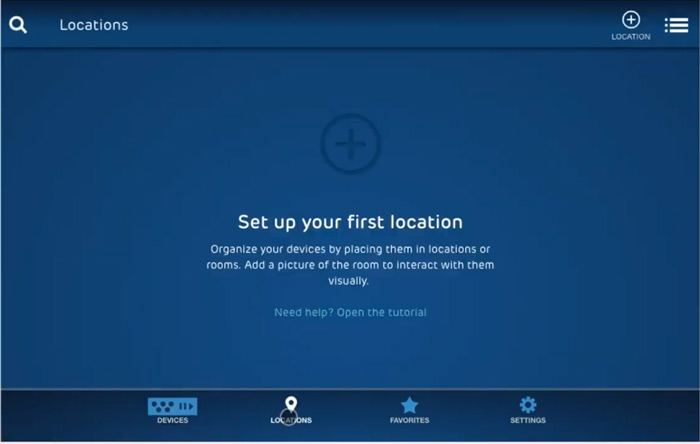
Après avoir créé une nouvelle zone, vous lui donnez un nom. Ici « Living Room » dans le cas d’une installation résidentielle par exemple.
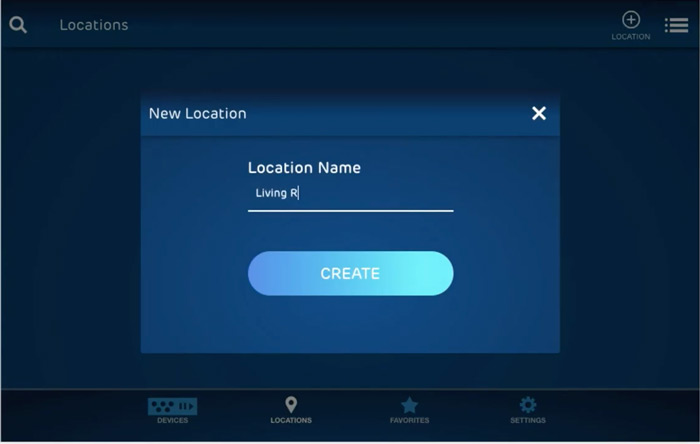
Puis vous sélectionnez le ou les afficheurs présents dans la pièce parmi la liste des « Displays » disponibles sur le réseau.
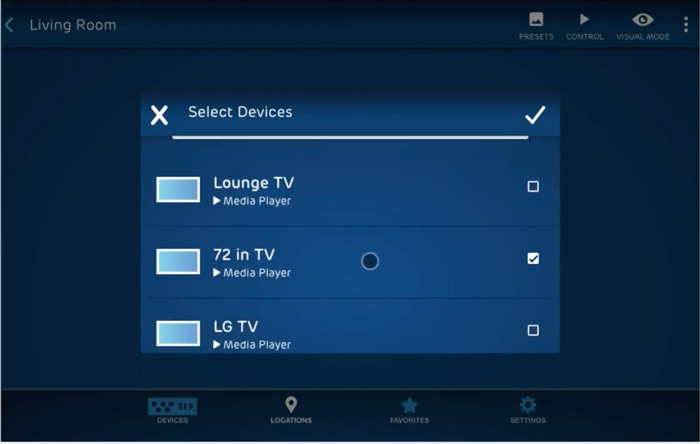
On passe ensuite en mode visuel où l’on va sélectionner une image de fond. Vous avez le choix entre une couleur uni ou bien une photo issue de votre smartphone ou tablette.
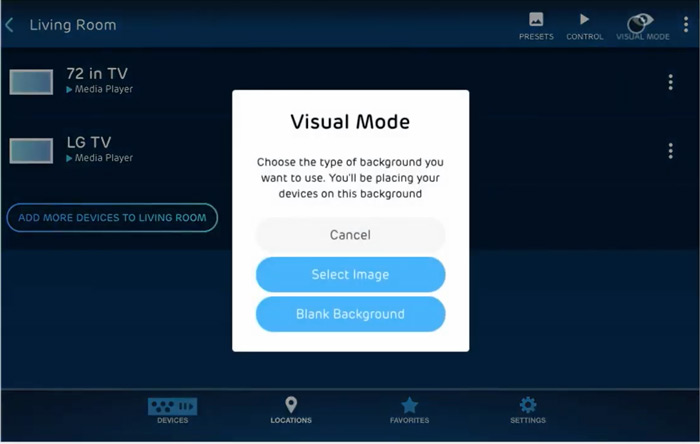
Dans ce cas, une photo du salon prise par le smartphone a été choisie. Il ne reste plus qu’à placer le bouton de sélection de l’afficheur sur l’afficheur lui-même. Ainsi, il sera plus simple d’appuyer sur le téléviseur, tel qu’il existe dans la pièce en photo, pour sélectionner ensuite la source à afficher.
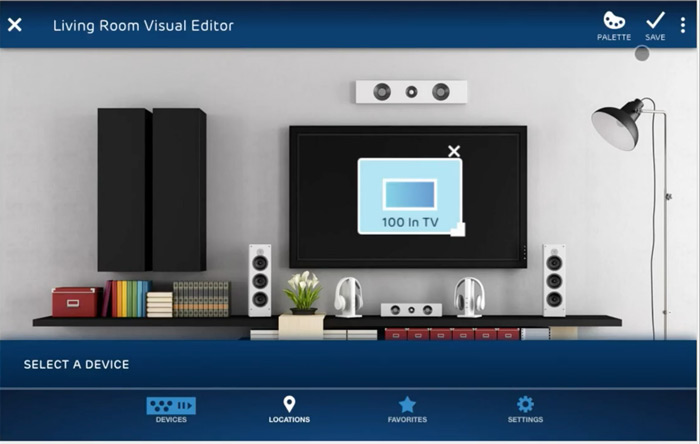
Définir un canvas de mur d’images
Les extenders AV sur IP MuxLab fonctionnent avec les écrans individuels mais aussi avec les murs d’images. Vous allez pouvoir définir dans l’application vos murs d’images en créant les canvas correspondants.
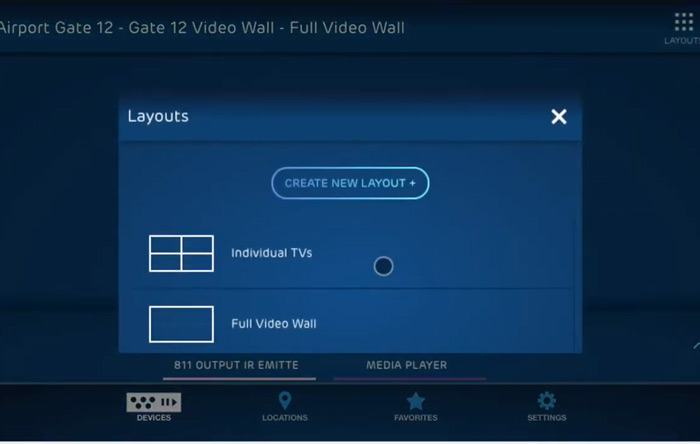
Dans la création de canvas, vous allez définir le nombre d’écrans mais aussi le découpage en sous-zones. C’est-à-dire la façon dont les sources vont occuper le mur.
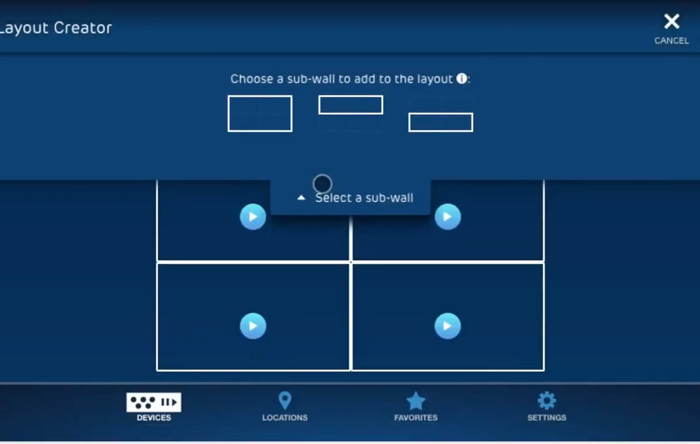
Une fois les murs et sous-zones définies, vous pouvez affecter par défaut des sources.
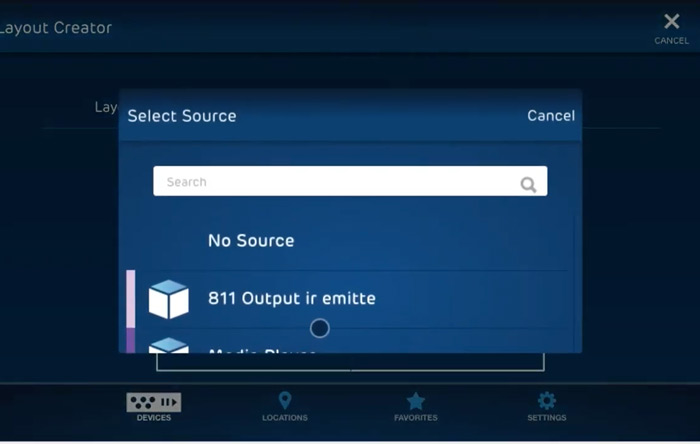
Cette configuration pourra être enregistrée dans un canvas mémorisé. Vous pouvez ainsi pré-programmer différents canvas qui se rappellent depuis une simple touche sur l’application.
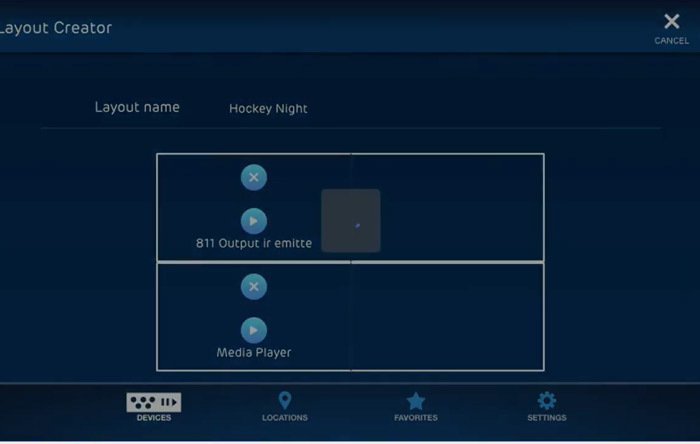
Cette dernière étape confirme le canvas précédemment créé. Il offre la latitude de pouvoir échanger les source si besoin tout en conservant le découpage prédéfini.
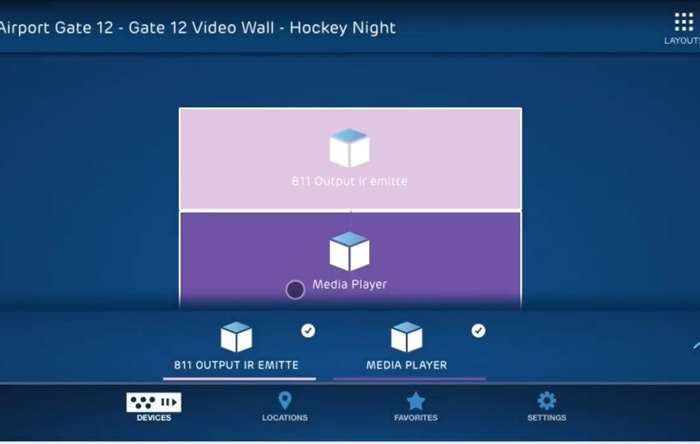
Les télécommandes virtuelles
Revenons sur la zone préalablement créée, le Living Room composé d’un afficheur. Cette zone peut recevoir une télécommande virtuelle, pour piloter l’afficheur et les sources disponibles.
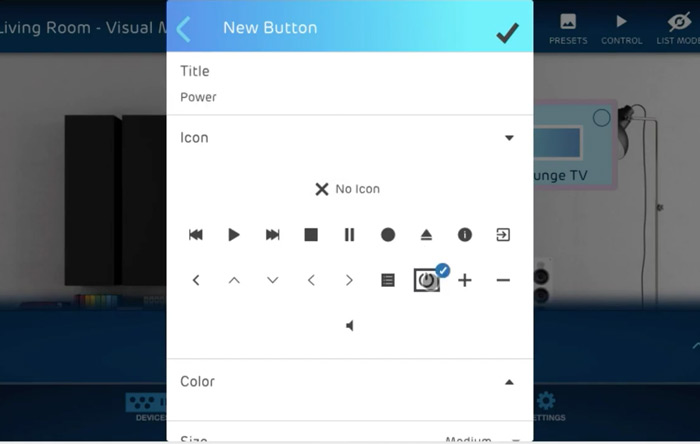
Après avoir créé et nommé un premier bouton, il est possible de lui affecter une icône et une couleur.

Pour se rapprocher du design d’une télécommande classique, différentes formes de boutons sont proposées.
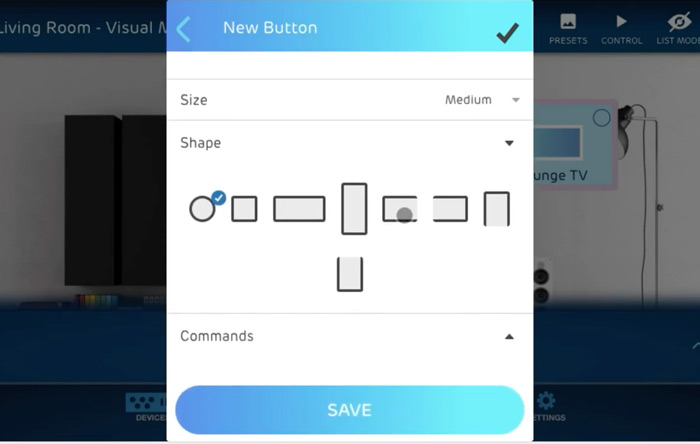
Ensuite, il faut affecter une commande à cette touche. Soit en InfraRouge avec apprentissage, soit en RS232. Dans un cas comme d’ans l’autre, un champ permet de rentrer les codes de la commande manuellement.
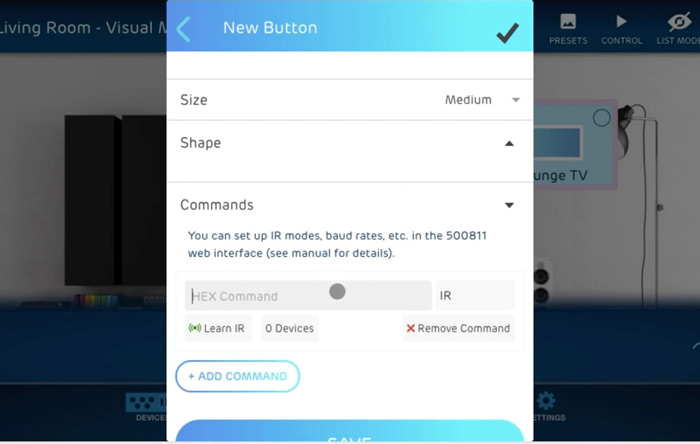
Enfin, il ne reste plus qu’à sélectionner quel appareil MuxLab va transmettre cette commande via ses connecteurs physiques : le récepteur attaché à l’afficheur ou bien l’émetteur attaché à la source.
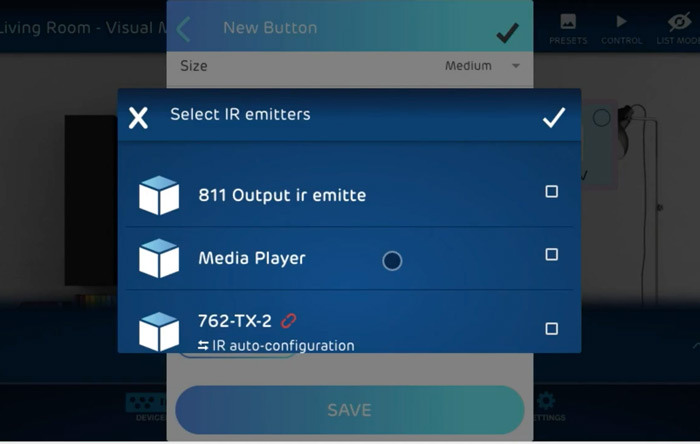
Voilà à quoi ressemble au final une télécommande virtuelle affectée à une zone.
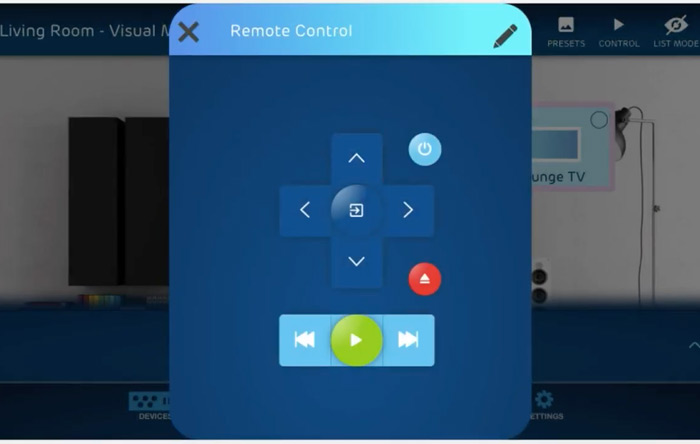
MuxControl et l’accès à distance
MuxControl n’est pas seulement un système de gestion local. Il permet également de prendre la main à distance sur tous vos systèmes installés. Un système = un contrôleur 500812. Il faut donc que le contrôleur soit accessible à travers Internet pour pouvoir s’y connecter de n’importe où.
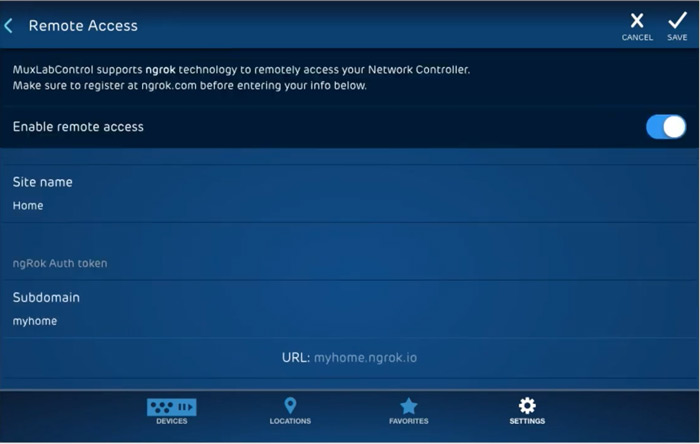
MuxLab fonctionne avec le service Ngrok qui offre des adresses IP virtuelles fixes via un nom de domaine spécifique. Il faut pour cela créer tout d’abord ses domaines (avec un nom de code ou le nom du client) sur le site Ngrok, puis les renseigner ensuite dans l’app MuxControl.
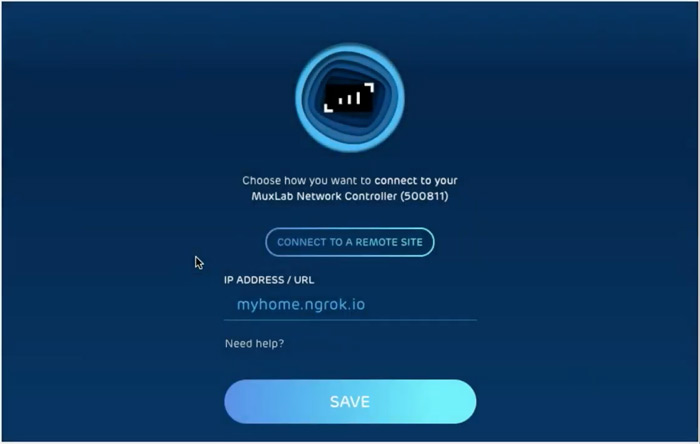
Au final, où que vous vous trouviez, vous avez dans votre app Mux Lab MuxControl la liste de tous les systèmes AV sur IP que vous avez installé. C’est idéal pour le suivi et la maintenance, mais aussi pour appliquer des modifications aux systèmes sans avoir besoin de se déplacer !
Plus d’infos : MuxLab